- Access es un programa fundamental para la gestión de bases de datos en ordenadores, y lo mejor que podemos hacer es familiarizarnos con algunas de sus operaciones básicas para poder salir de apuros
- Hemos identificado un total de tres maniobras que están entre las que primero deberías reconocer y desarrollar, así que explicamos cuáles son los pasos a seguir para aplicarlas en tus documentos
Si estás iniciándote en la gestión de bases de datos, puede que al principio tengas algunos problemas para conocer cuáles son los comandos esenciales con los que puedes moverte a través de las funciones que propone Microsoft. Entonces es mejor que conozcas algunas de las instrucciones para operaciones básicas en Access.
Para quien no lo sepa, no está de más destacar que Microsoft Access es un programa para crear bases de datos que cualquiera puede utilizar fácilmente y es oportuno tanto para pequeños emprendimientos como para grandes firmas. Podríamos decir, incluso, que es absolutamente intuitivo, y esa es una de sus mejores características.
De todos modos, queremos ahorrarte un poco de tiempo, y es por eso que vamos a repasar esos movimientos más simples que te ayudarán en tus primeros días con Access, hasta que aprendas a resolver situaciones complejas.
Procedimientos básicos para principiantes en Access
Crear una nueva base de datos
La base de datos es lo que contendrá todos los datos, y la disposición de éstos y su aspecto dependerá 100% de ti. Puedes escoger entre bases de datos vacías, bases de datos web vacías, o bien alguna de sus plantillas.
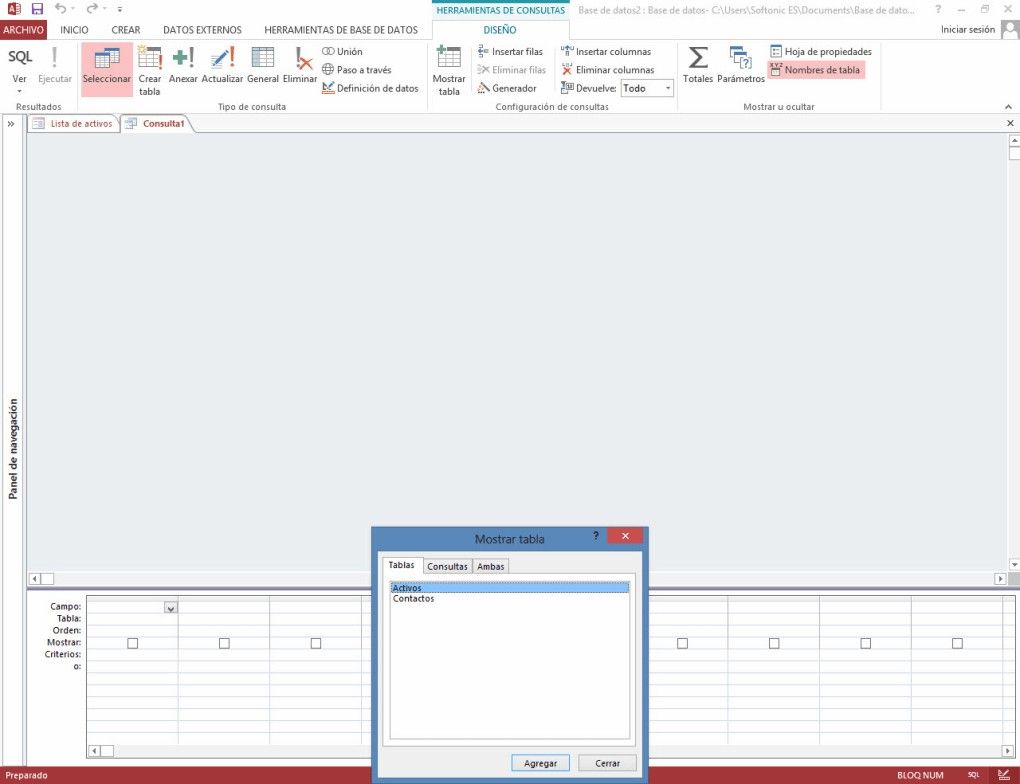
- Base de datos vacía: es una base de datos estándar de Access, ideal para un uso local.
- Base de datos web vacía: diseñada para las herramientas de publicación web de Access.
- Plantillas: son bases de datos preconstruidas, que están pensadas para usos específicos.
Para crearlas, sólo tienes que ir a Archivo y Nuevo, como lo haces en cualquier otro programa de Office.
Una vez que hayas seleccionado algún tipo de bases de datos, tienes que asignarle un nombre que refleje su utilidad. Será especialmente importante si vas a trabajar con varias bases de datos al mismo tiempo, para poder reconocerlas.
Agregar datos a la base de datos
Si partes de una base de datos vacía, debes pensar en cuál es la mejor forma de organizarlos e interactuar con ellos. Hay tablas, formularios, informes y consultas, y cada uno tiene sus propias características y aporta soluciones. Puedes probar un poco con cada uno, creando varias tablas para ver con cuál te sientes más conforme.
Entonces ya puedes realizar algunas de las operaciones básicas de Access con tu tabla, comenzando por ingresar una serie de datos, que puedes ponerlos manualmente o copiarlos y pegarlos de alguna fuente que tú desees. Mediante los encabezados de las columnas, puedes cambiar el nombre de las etiquetas de cada una.
Una vez que hayas agregado todos los datos, si quieres puedes exportar de Access a Excel, por citar un ejemplo.
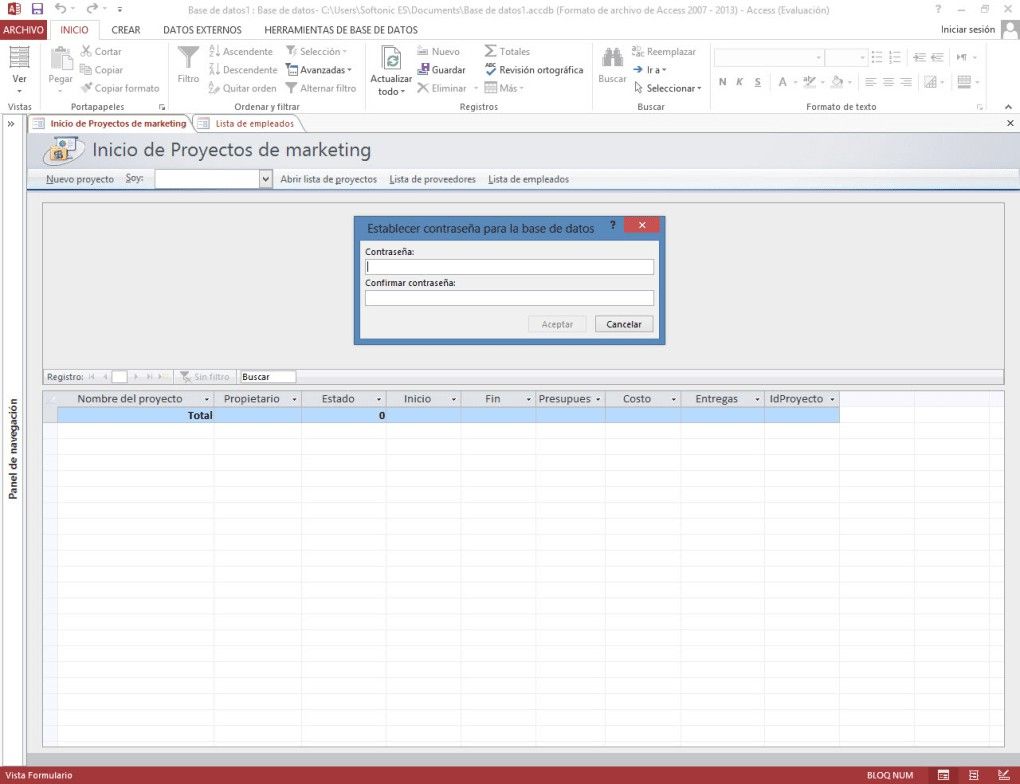
Configurar las relaciones de tablas
Y por último tenemos las relaciones de tablas, considerando que cada una de las tablas, o mejor dicho de sus datos, guardará relación con otras tablas y datos, por lo que los campos vinculados deben corresponderse entre sí. Precisamente, el uso de estas relaciones ayuda a mantener los datos coherentes, legibles, y sin errores.
Basta tomar la ID de un dato y crear un enlace o relación con un campo de otra tabla para generar la sincronización. Para ello, debes hacer click en el botón Relación, lo que abrirá una nueva ventana con una descripción general. Pensando en que esto funcione, tienes que crear un nuevo campo para la palabra que luego irá asociada.
Es decir, si tienes Clientes y Pedidos, y quieres asociar un campo de uno con otros, tendrás que crear un campo en Pedidos llamado Clientes, y dejarlo en blanco. Desde Crear puedes establecer la unión, que mostrará una línea. Para finalizar, debes marcar el campo Hacer cumplir la integración referencial al crear una relación.
Recuerda, después de todo esto, que puedes proteger con contraseña una base de datos de Access.

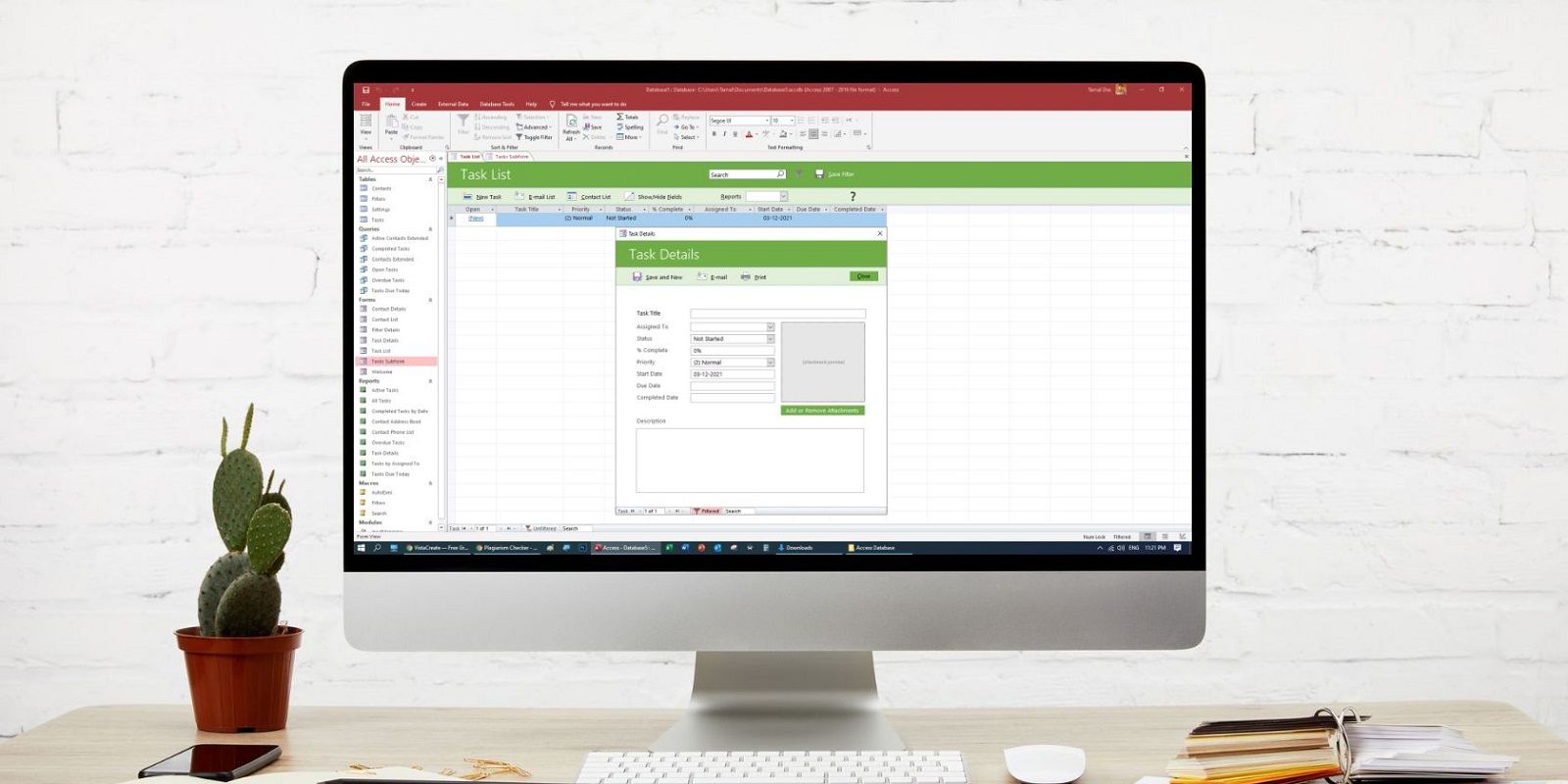
¿Tienes alguna pregunta o problema relacionado con el tema del artículo? Queremos ayudarte.
Deja un comentario con tu problema o pregunta. Leemos y respondemos todos los comentarios, aunque a veces podamos tardar un poco debido al volumen que recibimos. Además, si tu consulta inspira la escritura de un artículo, te notificaremos por email cuando lo publiquemos.
*Moderamos los comentarios para evitar spam.
¡Gracias por enriquecer nuestra comunidad con tu participación!